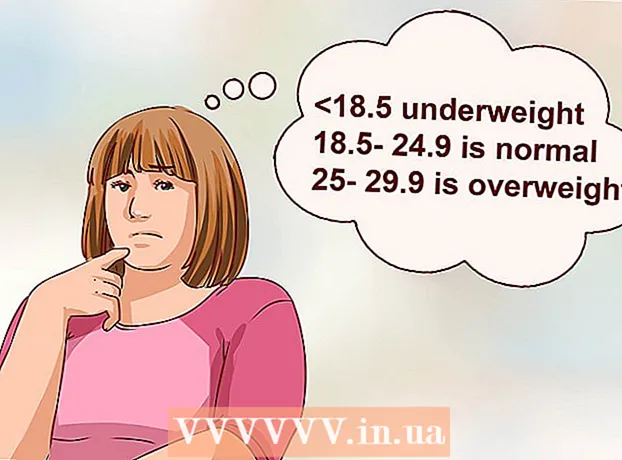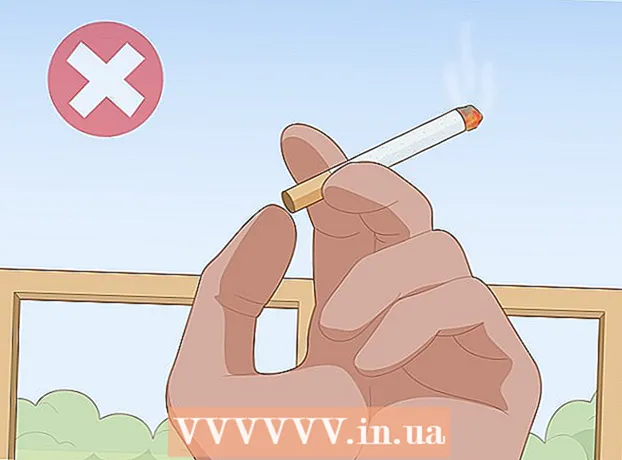Συγγραφέας:
Carl Weaver
Ημερομηνία Δημιουργίας:
24 Φεβρουάριος 2021
Ημερομηνία Ενημέρωσης:
1 Ιούλιος 2024

Περιεχόμενο
Αυτό το άρθρο θα σας δείξει πώς μπορείτε να βρείτε μια λίστα με όλες τις συνδρομές σας στο iTunes στο iPhone / iPad και πώς να τις επεξεργαστείτε.
Βήματα
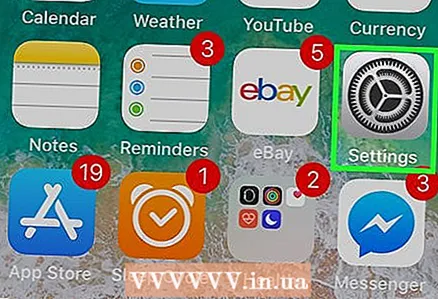 1 Εκκινήστε την εφαρμογή Ρυθμίσεις. Για να το κάνετε αυτό, κάντε κλικ στο εικονίδιο
1 Εκκινήστε την εφαρμογή Ρυθμίσεις. Για να το κάνετε αυτό, κάντε κλικ στο εικονίδιο  στην αρχική οθόνη.
στην αρχική οθόνη. 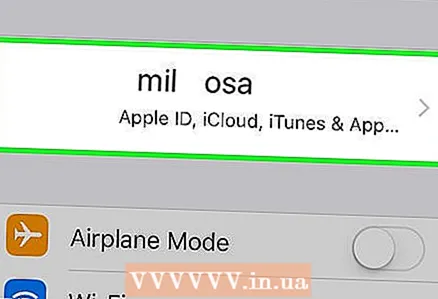 2 Πατήστε το όνομά σας στο επάνω μέρος της οθόνης. Το όνομα και η εικόνα προφίλ σας θα εμφανίζονται στο επάνω μέρος της σελίδας. Ανοίγει το μενού Apple ID.
2 Πατήστε το όνομά σας στο επάνω μέρος της οθόνης. Το όνομα και η εικόνα προφίλ σας θα εμφανίζονται στο επάνω μέρος της σελίδας. Ανοίγει το μενού Apple ID. 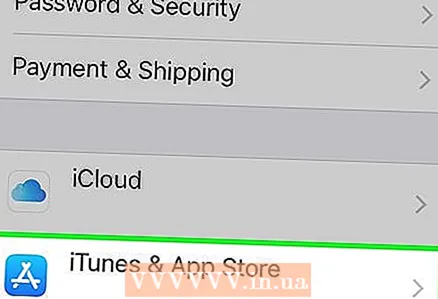 3 Κάντε κλικ στο iTunes Store και App Store. Θα βρείτε αυτήν την επιλογή δίπλα στο εικονίδιο
3 Κάντε κλικ στο iTunes Store και App Store. Θα βρείτε αυτήν την επιλογή δίπλα στο εικονίδιο  στο μενού Apple ID.
στο μενού Apple ID.  4 Πατήστε τη διεύθυνση ηλεκτρονικού ταχυδρομείου Apple ID στο επάνω μέρος της οθόνης. Θα εμφανιστεί ένα αναδυόμενο παράθυρο.
4 Πατήστε τη διεύθυνση ηλεκτρονικού ταχυδρομείου Apple ID στο επάνω μέρος της οθόνης. Θα εμφανιστεί ένα αναδυόμενο παράθυρο.  5 Κάντε κλικ στο Δείτε το Apple ID στο αναδυόμενο παράθυρο. Μια νέα σελίδα θα ανοίξει τις ρυθμίσεις του λογαριασμού σας.
5 Κάντε κλικ στο Δείτε το Apple ID στο αναδυόμενο παράθυρο. Μια νέα σελίδα θα ανοίξει τις ρυθμίσεις του λογαριασμού σας. - Ενδέχεται να σας ζητηθεί να επαληθεύσετε τον λογαριασμό σας εισάγοντας τον κωδικό πρόσβασης Apple ID ή πατώντας τον αισθητήρα Touch ID.
 6 Κάντε κύλιση προς τα κάτω στη σελίδα και κάντε κλικ Συνδρομές. Θα ανοίξει μια λίστα με όλες τις τρέχουσες και λήξεις συνδρομές iTunes, συμπεριλαμβανομένης της Apple Music και εφαρμογών τρίτων.
6 Κάντε κύλιση προς τα κάτω στη σελίδα και κάντε κλικ Συνδρομές. Θα ανοίξει μια λίστα με όλες τις τρέχουσες και λήξεις συνδρομές iTunes, συμπεριλαμβανομένης της Apple Music και εφαρμογών τρίτων. 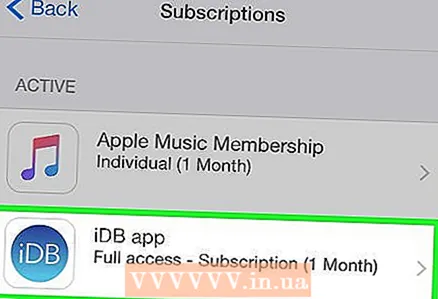 7 Πατήστε μια συνδρομή στη λίστα. Μια νέα σελίδα εμφανίζει τα στοιχεία της συνδρομής. Ανάλογα με την εφαρμογή, μπορείτε να αλλάξετε το σχέδιό σας, να ακυρώσετε τη συνδρομή σας ή να το ενεργοποιήσετε ξανά.
7 Πατήστε μια συνδρομή στη λίστα. Μια νέα σελίδα εμφανίζει τα στοιχεία της συνδρομής. Ανάλογα με την εφαρμογή, μπορείτε να αλλάξετε το σχέδιό σας, να ακυρώσετε τη συνδρομή σας ή να το ενεργοποιήσετε ξανά.